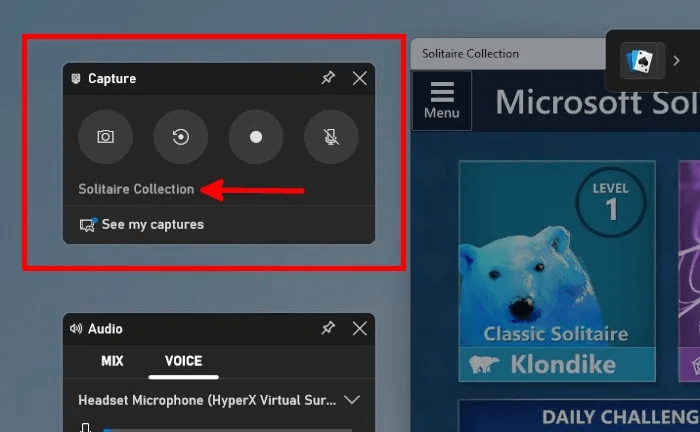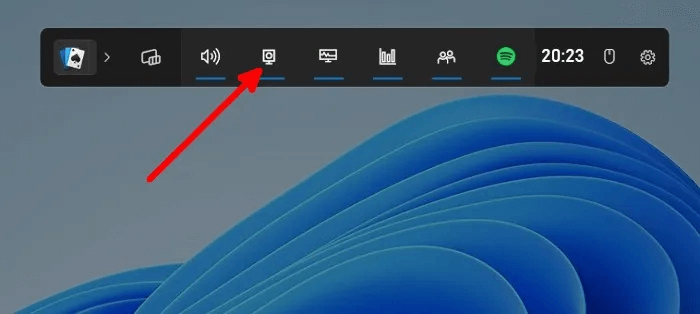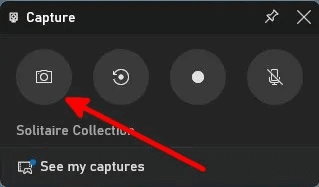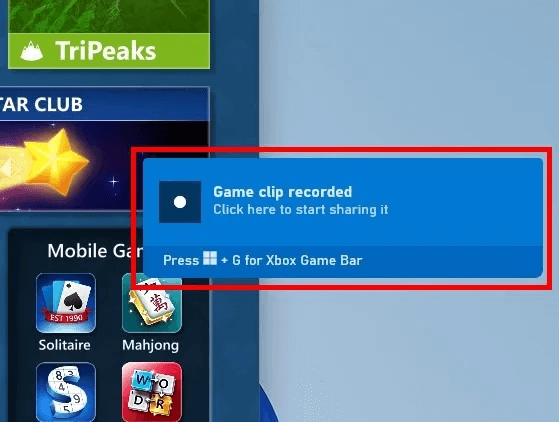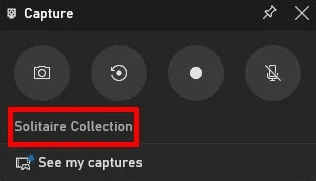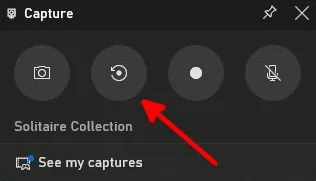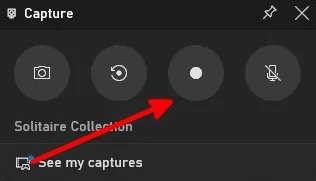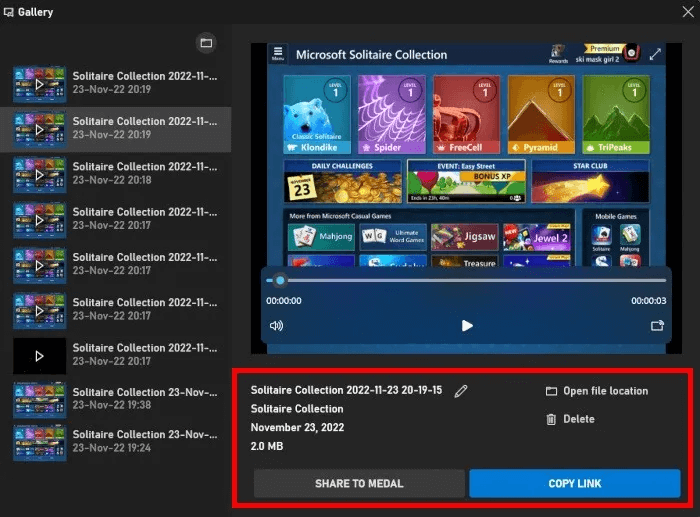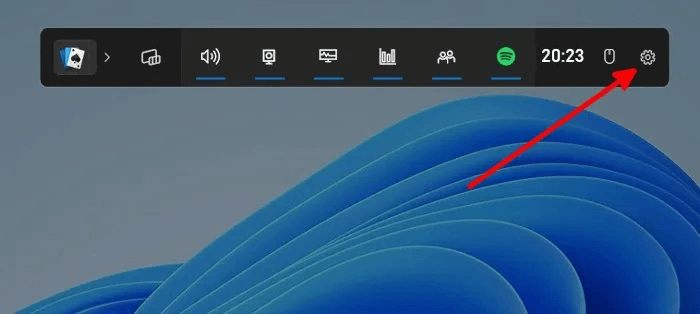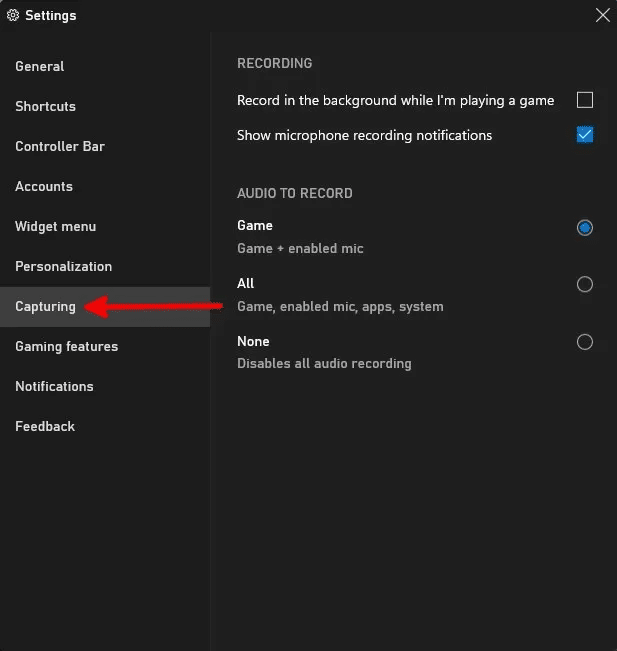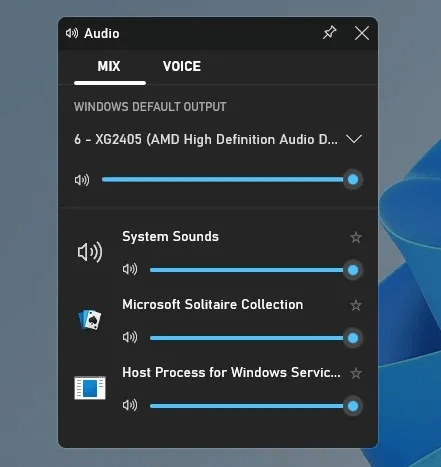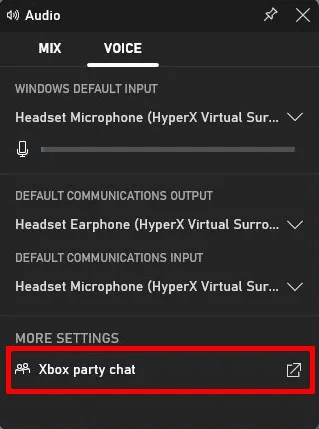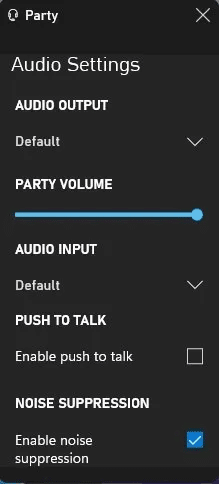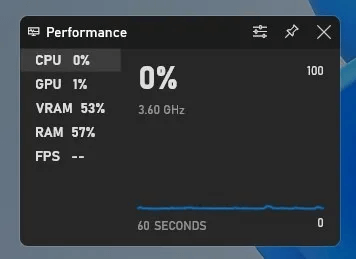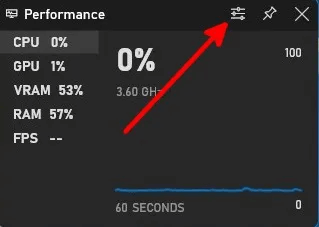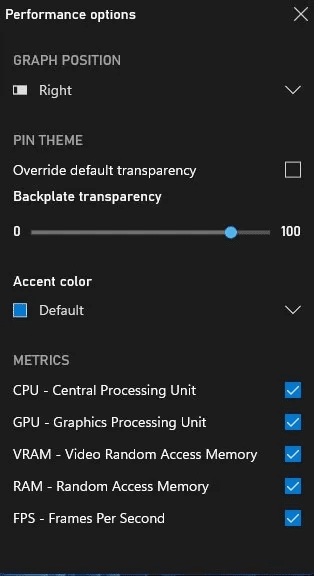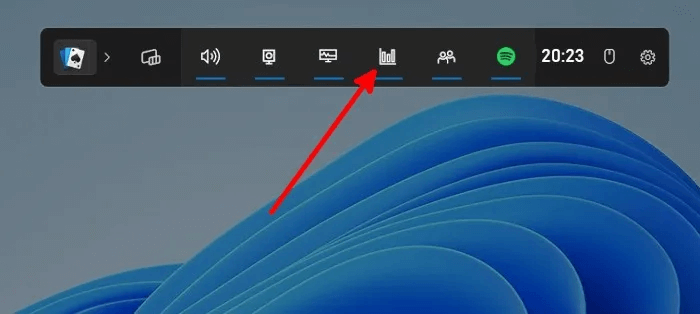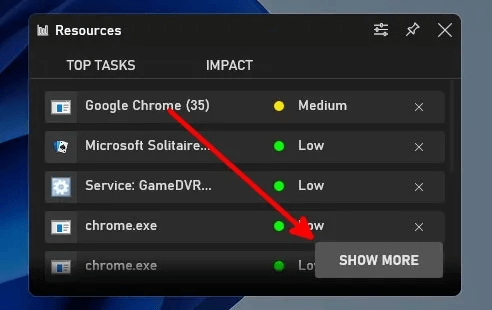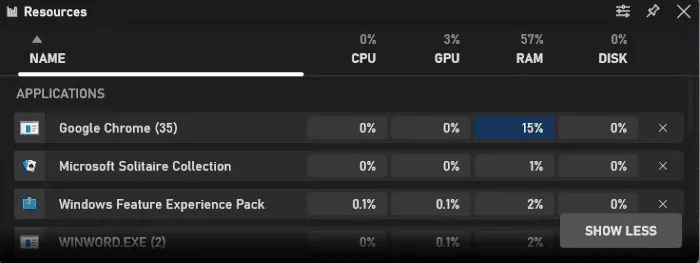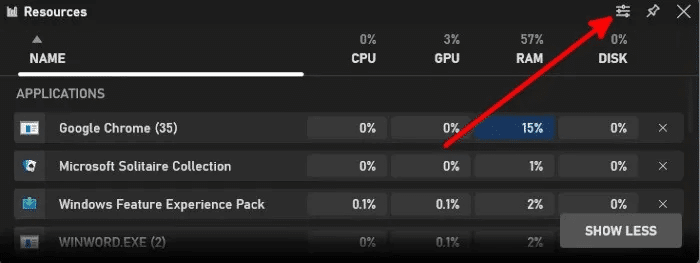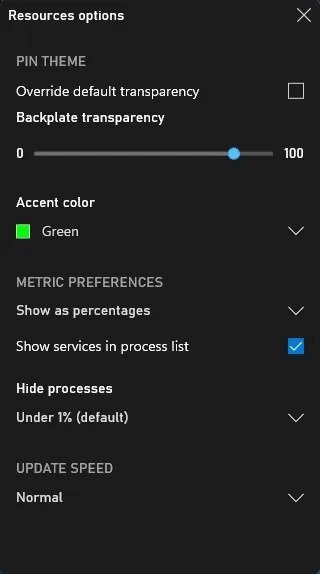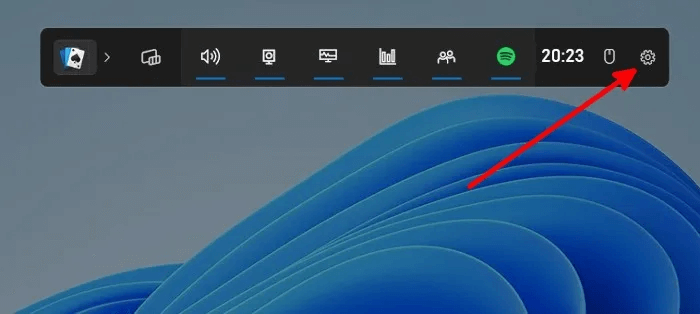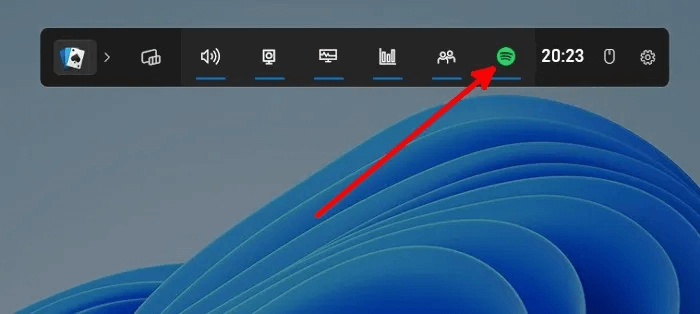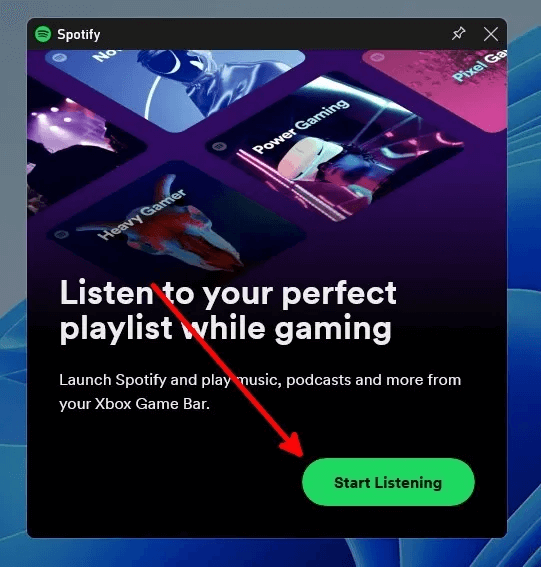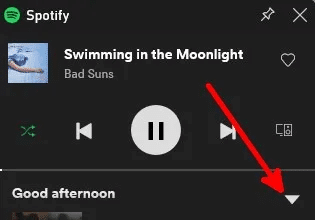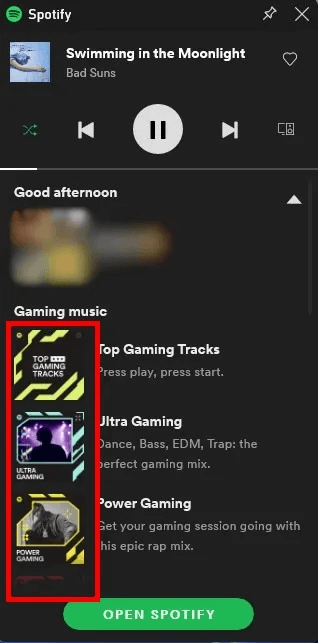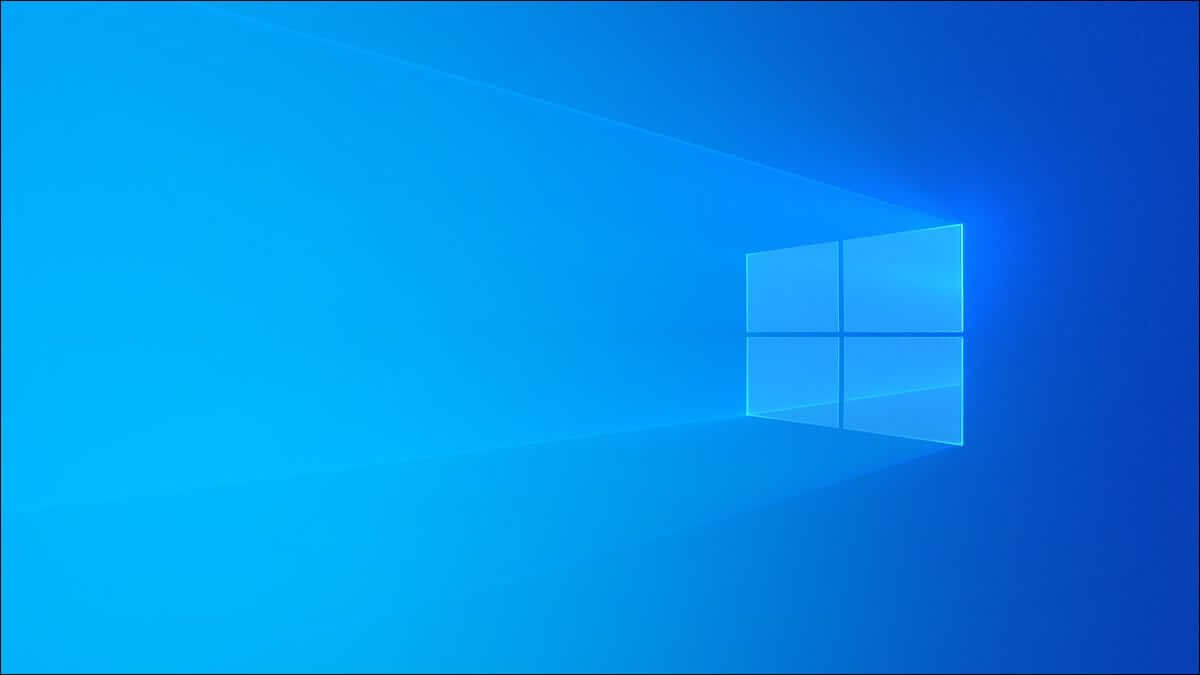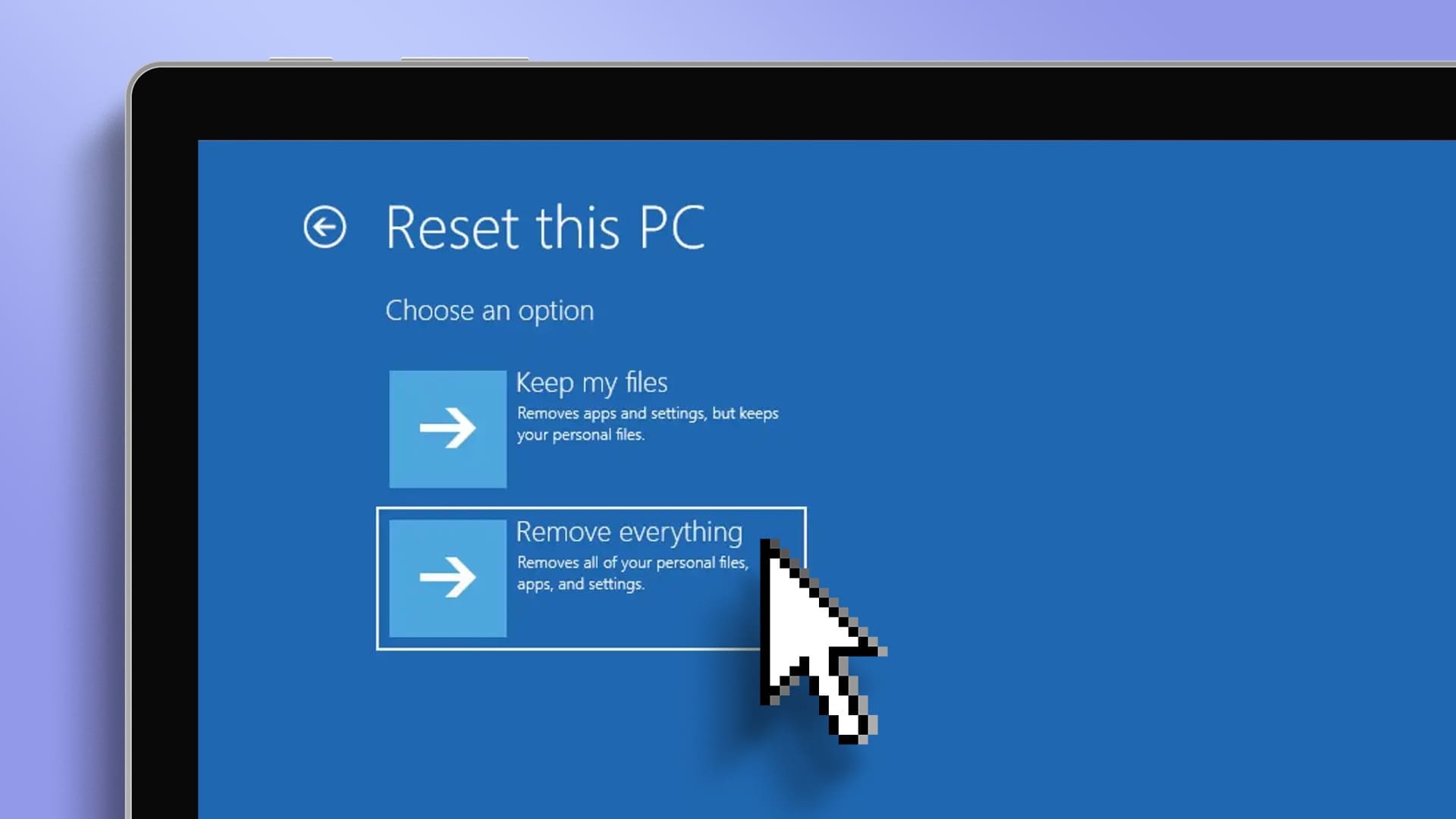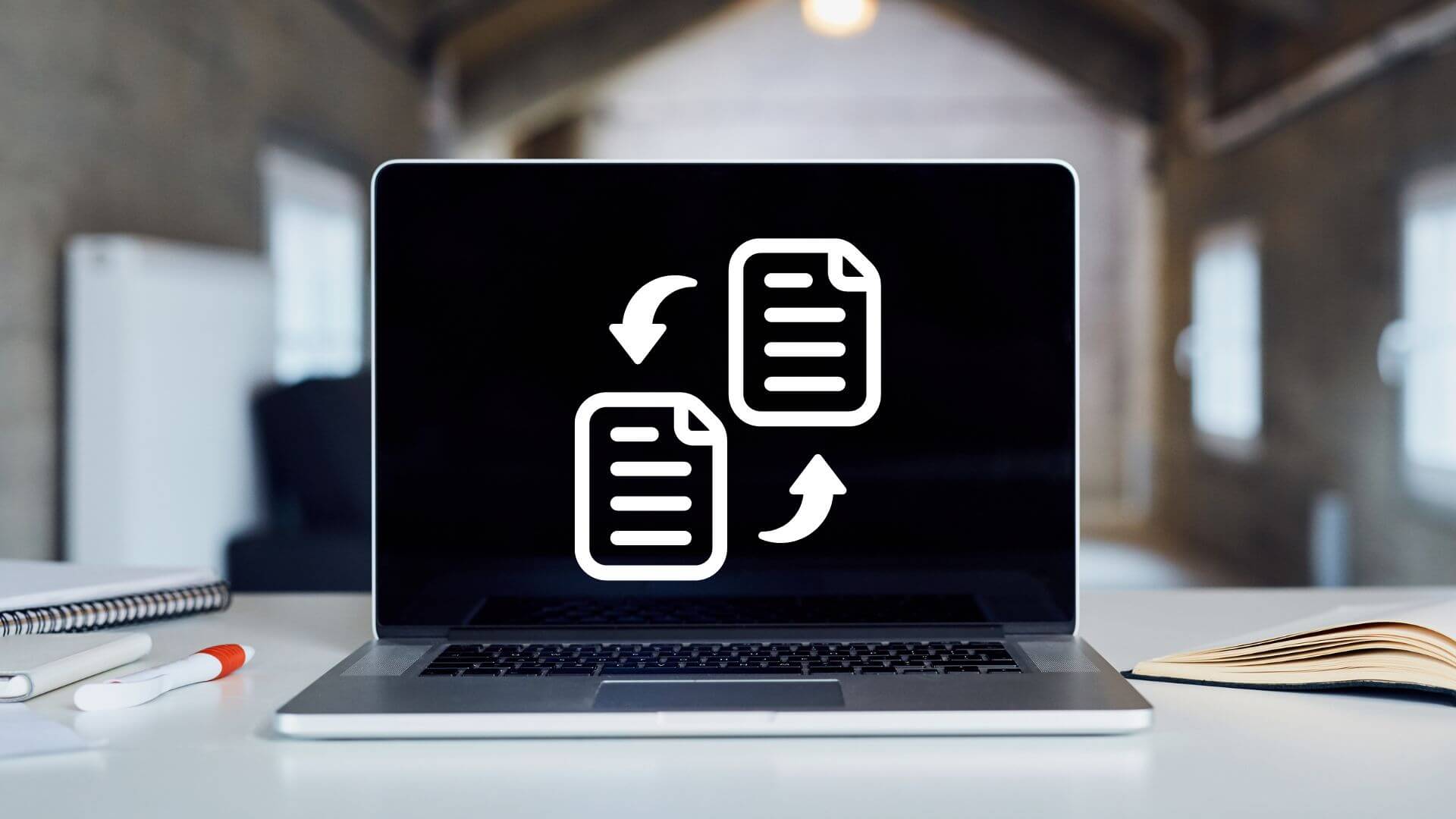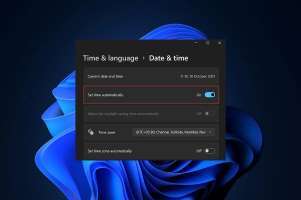Xbox Game Bar je vestavěná aplikace pro Windows, která je speciálně navržena pro uživatele, kteří se chtějí ponořit do her a zároveň dělat jiné úkoly na svém počítači. Poskytuje bezproblémový herní zážitek. Zde vám ukážeme pět způsobů, jak maximalizovat pohodlí, které poskytuje.

1. Zachyťte a nahrajte obrazovku
Chcete-li použít funkci snímku obrazovky a nahrávání na Xbox Game Bar, musíte být v aktivním okně jakékoli aplikace, programu nebo hry. Všimněte si, že žádný nástroj pro snímání obrazovky nemůže zaznamenat plochu Windows nebo Průzkumníka souborů.
Pořiďte snímek obrazovky
- Otevřete v počítači jakoukoli aplikaci, program nebo hru.
- Klikněte na Windows + G Spuštění herního panelu Xbox nebo jeho spuštění z nabídky Start. Vzhledem k tomu, že se aplikace zobrazuje jako překryvná vrstva, nemusíte okno hry minimalizovat, abyste se mohli pohybovat.
- Najděte okno „Capture“ , kde můžete vidět aplikaci, ze které chcete pořídit snímek obrazovky.
- V okně snímání klikněte na ikona fotoaparátu pořídit snímek obrazovky. Můžete také pořídit snímek obrazovky, aniž byste spustili herní panel Xbox stisknutím Windows + Alt + PrtSc.
- Na pravé straně obrazovky uvidíte upozornění, že snímek obrazovky byl uložen. Kliknutím na něj zobrazíte snímek obrazovky Galerie herního panelu Xbox.
- Odtud můžete Přejmenujte obrázek .و vytvořit meme Pomocí něj otevřete umístění souboru nebo smažte snímky obrazovky. Můžete také zkopírovat odkaz na snímek obrazovky nebo jej sdílet na Twitteru.
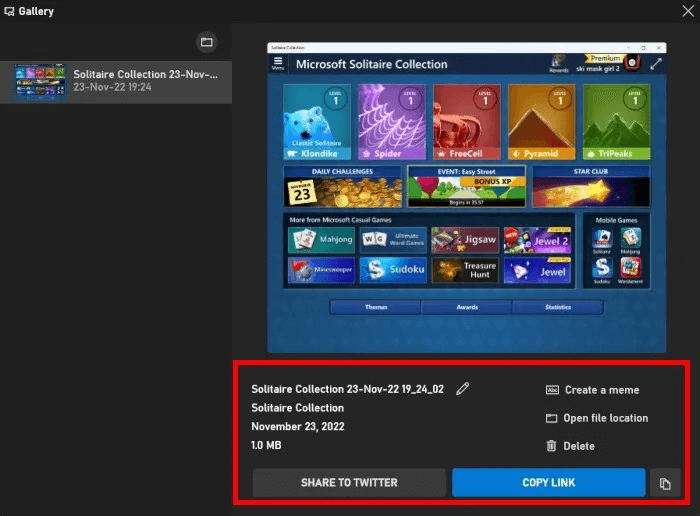
Tip: Podívejte se na některé způsoby Pořiďte rolovací snímek obrazovky na počítači se systémem Windows.
Nahrajte si obrazovku
- Otevřete v počítači jakoukoli aplikaci, program nebo hru.
- Otevřeno Herní panel Xbox.
- v okně „Capture“ -Můžete vidět aktivní aplikaci.
- Chcete-li zaznamenat posledních 30 sekund aktivity na obrazovce, klepněte na ikonu přetáčení nebo klepněte na Windows + Alt + G.
- Místo toho klikněte tlačítko záznamu nebo stiskněte Windows + Alt + R. Spuštění záznamu aktivního okna aplikace.
- Při nahrávání posledních 30 sekund počkejte, než uplynou sekundy, aby se záznam automaticky uložil. Pokud zaznamenáváte svou aktuální aktivitu v aplikaci, klepněte na Windows + Alt + R. znovu pro zastavení nahrávání.
- Na pravé straně obrazovky se zobrazí upozornění, že záznam byl uložen. Kliknutím na oznámení zobrazíte uložené nahrávky Galerie Xbox Game Bar.
- Stejně jako u snímků obrazovky můžete záznam přejmenovat nebo otevřít z jeho umístění v Galerii.
Změňte nastavení snímání na Xbox Game Bar
Chcete větší kontrolu při fotografování? Některá nastavení můžete změnit, jak je uvedeno níže.
- Otevřeno Herní panel Xbox pomocí jedné z výše popsaných metod.
- Klikněte na ikonu Ozubené kolo.
- Klikněte na "zachytit" v okně Nastavení pro změnu zvuku, který chcete mít ve svých nahrávkách. Můžete si například vybrat "Všechno" , což znamená, že budete zachycovat zvuk odkudkoli, včetně vaší hry, vašeho povoleného mikrofonu a tak dále. Navíc si můžete zvolit nahrávání na pozadí.
Dobré vědět: chybí vám klasický směšovač hlasitosti ve Windows 11? Zde je návod, jak jej získat zpět.
2. Upravte mix zvuku a hlasitost
Xbox Game Bar poskytuje snadný přístup ke zvuku a nastavení zvuku. Pro tento ovládací prvek postupujte podle níže uvedených kroků.
- zapnout Herní panel Xbox na tvém počítači.
- V منطقة "zvuk" , přepněte na kartu "Směs" Chcete-li změnit výstupní zařízení a upravit velikost výstupního zařízení. Kromě toho můžete kalibrovat hlasitost pro každou otevřenou aplikaci v seznamu.
- Přejděte na kartu "zvuk" Ve stejném okně vyberte Vstupní / výstupní zařízení a otevřete Nastavení „chat Xbox party“.
- ve vyskakovacím okně „chat Xbox party“ , můžete vybrat vstupní a výstupní zařízení, která bude váš počítač používat během skupinových chatů Xbox. Můžete také povolit nebo zakázat push to talk a potlačení hluku.
3. Monitorujte výkon a využití hardwaru
Xbox Game Bar vám umožňuje sledovat využití hardwaru a FPS. Umožňuje také zobrazit aplikace, které používají vaše zařízení, a procento využití. Chcete-li tuto funkci použít, postupujte podle následujících kroků:
- zapnout Herní panel Xbox.
- v okně "výkon" V něm uvidíte procento, které váš CPU, GPU, VRAM a RAM využívá na základě toho, co máte na svém počítači spuštěno. V této oblasti můžete také zobrazit své FPS.
- Klikněte na tlačítko "Možnosti" Chcete-li upravit informace zobrazené v této oblasti.
- Budete mít možnost změnit polohu grafu, barvu zvýraznění, měřítka a další.
- Chcete-li zjistit, které aplikace používají váš hardware, klikněte na ikonu Zdroje v horní nabídce herního panelu Xbox.
- Zde si můžete prohlédnout aplikace, které mají malý, střední a vysoký dopad na výkon vašeho počítače. Klikněte "zobrazit více" abyste viděli podrobnější pohled.
- Rozšířené zobrazení by vám mělo ukázat procento CPU (PROCESOR) a grafický procesor (GPU) a RAM (RAM) Pevný disk používaný aplikacemi, které aktuálně spouštíte.
- Klikněte na tlačítko "Možnosti" Chcete-li přizpůsobit sekci zdrojů.
- Můžete změnit Barva zvýraznění, stupnice, rychlost obnovení a další.
4. Spojte se s přáteli pomocí Xbox Social
Xbox Social vám umožní spojit se s přáteli na Xboxu a sociálních sítích a hrát, chatovat nebo sdílet herní aktivity. Chcete-li propojit své účty sociálních médií s Xbox Social, postupujte podle těchto kroků.
- přinést Herní panel Xbox na obrazovce.
- Klikněte na ikonu Ozubené kolo z horního menu.
- Lokalizovat "účty" z nabídky na levé straně okna Nastavení.
- Klikněte "zasnoubení" vedle jakéhokoli účtu sociálních médií nebo platformy, kterou chcete propojit. Musíte se přihlásit a autorizovat každou platformu, abyste ji mohli používat s Xbox Social.
Poznámka: Když propojíte svůj účet Steam, Facebook nebo Discord s účtem Xbox Social, obdržíte návrhy na přidání přátel s účty Xbox Network propojenými se stejnými platformami.
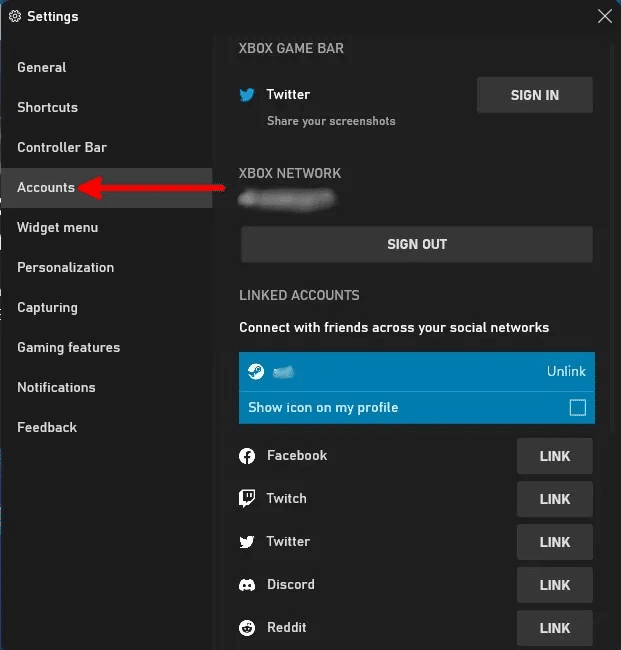
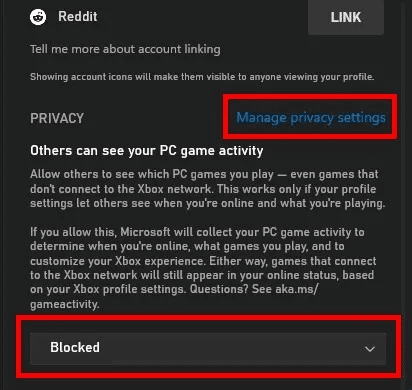
5. Poslouchejte hudbu na Spotify
Xbox Game Bar má sekci Spotify, která vám umožní přihlásit se k účtu Spotify a procházet seznam skladeb, aniž byste museli přepínat do aplikace Spotify.
- Nezapomeňte nainstalovat Spotify na vašem počítači a přihlaste se pomocí svého účtu a hesla.
- Otevřeno Herní panel Xbox.
- klepněte na Ikona Spotify z horního menu.
- Klikněte "začněte poslouchat" A přihlaste se ke svému účtu Spotify.
- Pokud si chcete poslechnout jiný seznam skladeb, klikněte na tlačítko "expanze".
- Klikněte obal playlistu pro přehrání seznamu skladeb, který chcete poslouchat.
Užitečné informace: Chcete se zaregistrovat ke službě streamování hudby? Ověřte Srovnání Spotify a Apple Music A učinit informované rozhodnutí.
Často kladené otázky
Otázka 1. Co mám dělat, když nevidím widget Spotify?
Odpovědět. Nejprve se ujistěte, že máte v počítači nainstalovanou aplikaci Spotify. Poté v horní nabídce na herním panelu Xbox klepněte na "Nastavení -> Nabídka widgetů" a klikněte na tlačítko "+" Chcete-li přidat Spotify na herní panel.
Otázka 2: Potřebuji k používání Xbox Game Bar konzoli nebo ovladač Xbox?
Odpovědět. Ne, potřebujete pouze počítač s Windows 10 nebo 11. Pokud však chcete hrát hry na počítači s ovladačem, můžete.
Otázka 3: Jaké jsou některé alternativy k funkci nahrávání obrazovky herního panelu Xbox?
Odpovědět. يمكنك Pomocí OBS Studio Streamlabs Desktop, XSplit Broadcaster a další podobný software. Pokud si nejste jisti, co vybrat, podívejte se na náš srovnávací článek, který vám pomůže se rozhodnout.